“求助!!!Mac电脑删除的数据怎么可以找回?前几天整理文件时删除了一些无用视频,但几天在剪辑视频时急需删除的视频素材,怎么办?有哪些方法可以找回Mac电脑删除的视频吗?什么Mac磁盘恢复方法和建议都可以,谢谢了。”

在使用Mac电脑过程中,我们时常会遇到误删文件的情况。这可能是因为不小心将文件移到了废纸篓中,或者直接按下了删除键。无论是哪种情况,当我们发现重要文件被误删后,先要冷静下来,并尽快采取恢复措施。本文将介绍几种常用的方法,帮助你在Mac系统中找回删除数据。
方法1. 使用撤消命令
当你在 Mac 上删除了错误的文件并立即注意到你的错误时,你可以使用撤消命令立即恢复它。顾名思义,此命令会反转上次完成的操作,并且有多种方法可以调用它。如果你已经采取了其他操作或退出了用于删除文件的应用程序,则此操作无效。
删除文件后,转到“编辑”并选择“撤消移动”选项。或者你也可以使用command+Z键撤销删除操作。
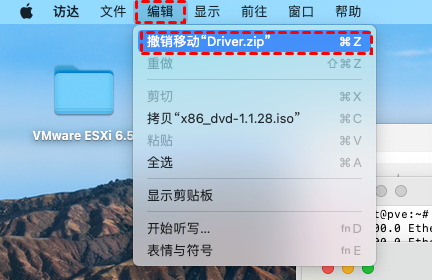
方法2. 检查废纸篓
当你不小心删除了Mac文件时,可以检查你的废纸篓。在大多数情况下,当你删除一个文件,它会被移动到废纸篓。这意味着如果你没有清空废纸篓,你很有可能恢复被删除的文件。
1. 单击桌面底部的“废纸篓”图标,浏览或使用搜索栏查找所需文件。
2.右键单击需要恢复的硬盘文件,然后单击“放回原处”选项以将其还原到其原始位置。
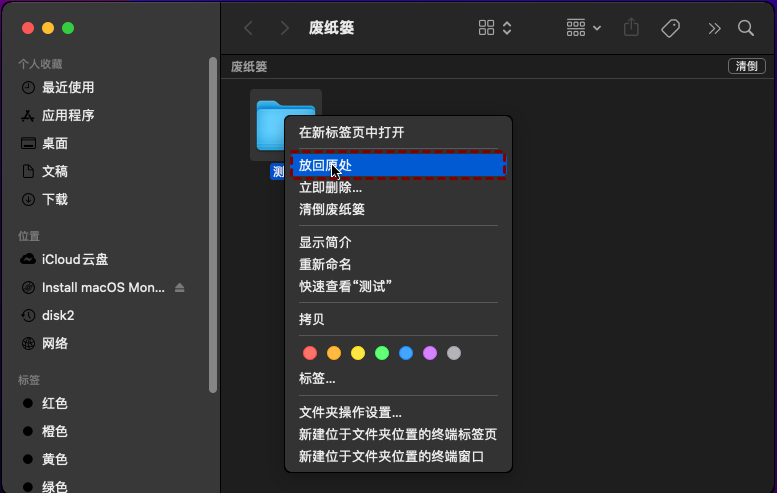
方法3. 从iCloud备份恢复Mac文件
如果你已将数据备份到 iCloud,这是你可以用来尝试将Mac磁盘恢复的另一种方式。iCloud是Apple的云服务,强烈建议你在这里备份重要数据,以防出现此类情况。从 iCloud云盘取回文件很简单:
1. 在iCloud.com登录账号后单击“iCloud云盘”,然后找到并点击“最近删除”选项。
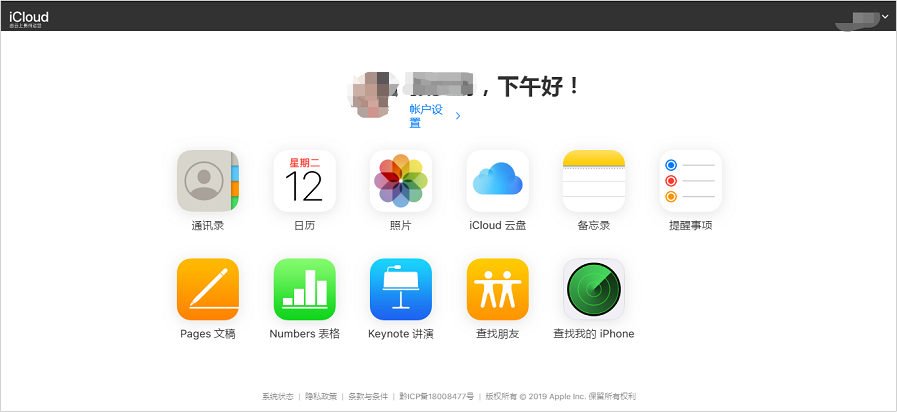
2. 导航到从中删除文件的文件夹并选择它们。现在单击“还原”将它们放回同一文件夹中。
无论你是删除iCloud、Mac还是iOS设备中的文件,此方法都适用。但是,如果它们已从 iCloud.com永久删除,你将无法取回它们。
方法4. 寻求专业帮助
如果你尝试了以上方法仍然无法将Mac磁盘恢复,或者你对电脑操作不熟悉,不想冒险尝试,那么可以寻求专业帮助。Mac电脑维修中心通常具备专业的数据恢复设备和技术人员,他们能够帮助你从硬盘中恢复删除文件。

结语
以上就是Mac磁盘恢复的详细方法了。误删文件是一种常见的错误操作,但幸运的是,在Mac系统中恢复这些文件并不是一件困难的事情。通过从废纸篓中恢复、使用时间机器备份或寻求专业帮助。无论哪种方法,我们都应该尽快采取行动,并确保在恢复文件之前停止对硬盘的写入操作,以避免覆盖原始文件。希望本文提供的方法能够帮助你解决问题。
